Pourquoi mon téléviseur encadre-t-il l'image de bandes noires?
Pourquoi mon téléviseur HD encadre-t-il l'image de bandes noires? Que puis-je faire à ce sujet?
Si vous voyez des bandes noires au-dessus et en dessous ou de chaque côté de l'image, ou encore tout autour de celle-ci, c'est que l'émission que vous regardez est diffusée dans un format qui est différent de celui pour lequel votre téléviseur est programmé (p.ex. regarder une chaîne en définition standard sur un téléviseur HD).

| Enregistreur Partout chez vous 9500 / Récepteur Partout chez vous 7500/ Récepteur HD 6500 avec la télécommande mince |
|---|
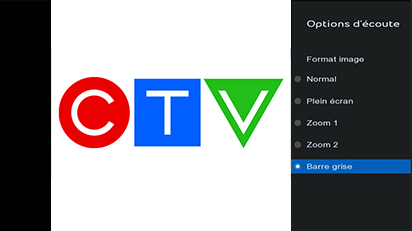
|
|
Appuyez sur la touche options de votre télécommande Bell Télé Satellite et sélectionnez Format image pour choisir le réglage approprié. Parcourez les options de format de l'image jusqu'à ce que vous trouviez celui qui convient à l'émission que vous regardez. |
| 9400 et les modèles précédents, 6500 avec la télécommande de base |
|---|
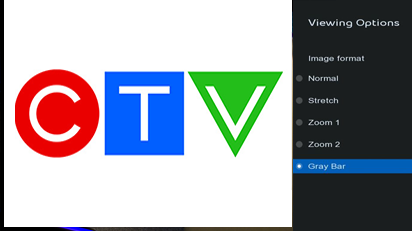
|
| Sur votre télécommande Télé Satellite, appuyez sur FORMAT pour circuler parmi les options de format d’écran jusqu’à ce que vous trouviez l’option appropriée pour l’émission regardée. |
Il existe diverses options vous permettant de réduire l'effet des bandes noires à votre écran.
Vous pouvez définir des réglages séparés du format de l'image pour les chaînes haute définition et les chaînes en définition standard. Par exemple, vous pouvez choisir l'option Normal pour toutes les chaînes haute définition et Zoom complet (« Full zoom ») pour toutes les chaînes en définition standard.
Chaînes en haute définition :
- Normal : Présente l'émission sans modifier l'image.
- Étiré (« Stretch ») : Étire l'image en largeur.
- Zoom partiel (« Partial Zoom ») : Étire l'image horizontalement et verticalement.
- Zoom : Étire davantage l'image horizontalement et verticalement.
- Barres grises (« Gray bar ») : Remplace les bandes noires de chaque côté de l'image par des bandes grises.
Chaînes en définition standard :
- Normal : Présente l'émission sans modifier l'image.
- Zoom complet (« Full Zoom ») : Étire l'image horizontalement et verticalement.
Remarque : Les réglages s'appliquent à toutes les chaînes (pas seulement à celle que vous regardez).
Pourquoi les bandes noires apparaissent-elles différemment à certaines chaînes?
Les bandes noires s'affichent différemment selon la chaîne et le format d'origine de l'émission.

Les exemples ci-dessous vous fournissent une brève explication au sujet des affichages de bandes noires les plus fréquents.
| Example 1 | Example 2 | Example 3 | Example 4 |
|---|---|---|---|
| Les bandes noires qui se trouvent de chaque côté de l'écran sont habituellement attribuables à l'une des deux situations suivantes :
|
Des bandes noires encadrent l'image lorsque :
|
Des bandes noires s'affichent au-dessus et en dessous de l'image lorsque vous regardez une émission HD en format écran large qui a été tournée dans un format écran large pour le cinéma. Le format écran large pour le cinéma est plus large que l'écran de votre téléviseur HD. | Lorsque l'émission que vous regardez entre parfaitement dans votre écran, il est fort probable que vous regardiez une émission en format écran large sur une chaîne haute définition. |
| Example 1 |
|---|
| Les bandes noires qui se trouvent de chaque côté de l'écran sont habituellement attribuables à l'une des deux situations suivantes :
|
| Example 2 |
|---|
|
Des bandes noires encadrent l'image lorsque :
|
| Example 3 |
|---|
| Des bandes noires s'affichent au-dessus et en dessous de l'image lorsque vous regardez une émission HD en format écran large qui a été tournée dans un format écran large pour le cinéma. Le format écran large pour le cinéma est plus large que l'écran de votre téléviseur HD. |
| Example 4 |
|---|
| Lorsque l'émission que vous regardez entre parfaitement dans votre écran, il est fort probable que vous regardiez une émission en format écran large sur une chaîne haute définition. |
Merci. Nous avons bien reçu vos commentaires.
Comme nous nous efforçons de constamment améliorer notre site de soutien, vos commentaires nous sont précieux. Veuillez nous faire part de ce que nous avons bien réussi et de ce que nous pouvons améliorer au sujet de cet article.
Si vous avez besoin d'aide, s'il vous plaît .
.png)